Estrategias efectivas para ganar batallas en Clash of Clans
¿Cómo ganar batallas en Clash Of Clans? Clash of Clans es un popular juego de estrategia en el que los jugadores construyen y defienden sus propias …
Leer el artículo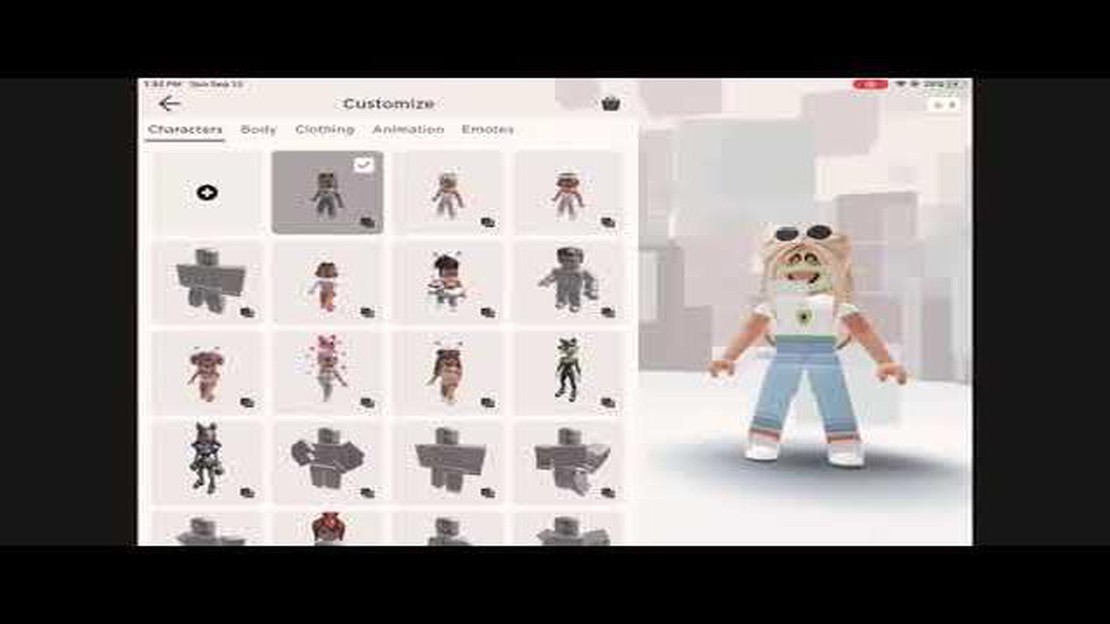
Si eres un ávido jugador de Roblox y quieres mantener organizado el armario de tu avatar, es importante que sepas cómo eliminar atuendos en la aplicación móvil de Roblox. Tanto si quieres ordenar tu inventario como si quieres crear nuevos conjuntos, esta guía paso a paso te guiará por el proceso.
Paso 1: Abre la aplicación móvil de Roblox.
Para empezar, abre la aplicación Roblox Mobile en tu dispositivo. Si aún no lo has hecho, inicia sesión en tu cuenta.
Paso 2: Ve al editor de avatares.
En la aplicación Roblox Mobile, haz clic en el botón Avatar de la parte inferior de la pantalla. Esto te llevará al Editor de Avatares, donde podrás personalizar la apariencia de tu avatar.
Paso 3: Selecciona el atuendo que deseas eliminar.
En el Editor de avatares, desplázate por los atuendos guardados y busca el que quieras eliminar. Pulsa sobre él para seleccionarlo.
Paso 4: Pulsa el botón Eliminar.
Con el atuendo seleccionado, aparecerá un menú en la parte inferior de la pantalla. Pulse sobre el botón Eliminar, representado por el icono de una papelera. Confirma tu decisión cuando se te pida.
Paso 5: Equipo eliminado con éxito
Una vez que confirmes la eliminación, el atuendo seleccionado será eliminado permanentemente de tu inventario. Ahora puedes crear nuevos atuendos o seguir personalizando el aspecto de tu avatar.
Siguiendo estos sencillos pasos, podrás eliminar atuendos fácilmente en Roblox Mobile y mantener el armario de tu avatar ordenado y organizado. Ahora puedes disfrutar de un inventario despejado y cambiar sin esfuerzo entre tus atuendos favoritos en el universo Roblox.
Leer también: Reseña de Floodland: Guía completa de la popular novela postapocalíptica
Si quieres eliminar atuendos que ya no necesitas o quieres en Roblox Mobile, sigue estos sencillos pasos:
Es importante tener en cuenta que al eliminar un atuendo se eliminará permanentemente de tu cuenta, así que asegúrate de que quieres eliminarlo antes de continuar.
Siguiendo estos pasos, podrás eliminar fácilmente atuendos en Roblox Mobile y gestionar tu armario de forma más eficiente.
Nota: Si quieres eliminar por completo un conjunto de tu cuenta, es posible que primero tengas que eliminar todos los elementos del conjunto. Esto se puede hacer mediante la eliminación de cada elemento individual del equipo utilizando los mismos pasos mencionados anteriormente.
Antes de que puedas eliminar outfits en Roblox mobile, necesitarás abrir la aplicación Roblox en tu dispositivo. Estos son los pasos para abrir la app:
*Nota: Asegúrate de tener una conexión a Internet estable para abrir la aplicación Roblox y acceder a tus atuendos.
Leer también: Edad de Qiqi Genshin Impact: ¿Cuántos años tiene Qiqi en el juego Genshin Impact?
Para eliminar atuendos en Roblox Mobile, tendrás que acceder a la sección Avatar de la aplicación. A continuación te explicamos cómo hacerlo:
Una vez que hayas llegado a la sección Avatar, podrás eliminar atuendos de tu guardarropa.
Una vez que hayas iniciado sesión correctamente en tu cuenta de Roblox en la aplicación móvil, sigue estos pasos para eliminar atuendos:
Siguiendo estos pasos, podrás eliminar atuendos fácilmente en Roblox mobile y gestionar tus atuendos guardados según tus preferencias.
Sí, puedes eliminar trajes en Roblox mobile. Aquí tienes una guía paso a paso de cómo hacerlo.
No, actualmente no existe la opción de eliminar varios conjuntos a la vez en Roblox mobile. Tendrás que eliminar cada atuendo individualmente siguiendo los pasos mencionados anteriormente.
No, una vez que un outfit es borrado en Roblox mobile, no puede ser restaurado. Asegúrate de volver a comprobarlo antes de borrar cualquier atuendo para evitar perderlo permanentemente.
No, no hay un límite específico para el número de conjuntos que puedes borrar en Roblox mobile. Puedes borrar tantos conjuntos como quieras.
Cuando eliminas un atuendo en Roblox mobile, se eliminará permanentemente de tus atuendos guardados. Ya no podrás acceder a él ni utilizarlo.
No, no hay restricciones específicas para borrar trajes en Roblox mobile. Cualquier outfit que hayas creado o guardado puede ser borrado siguiendo los pasos mencionados anteriormente.
¿Cómo ganar batallas en Clash Of Clans? Clash of Clans es un popular juego de estrategia en el que los jugadores construyen y defienden sus propias …
Leer el artículoGuía de mods para principiantes Los mods, abreviatura de modificaciones, son añadidos o cambios personalizados que los jugadores o desarrolladores …
Leer el artículoClasificación de los clientes de juegos de sobremesa más populares Los juegos se han convertido en un pasatiempo popular para gente de todas las …
Leer el artículo¿Cómo vencer a Cliff en Pokemon Go? ¿Estás cansado de luchar contra Cliff y siempre quedarse corto? ¿Quieres subir de nivel en tu juego Pokemon y …
Leer el artículoLas 10 mejores construcciones de Minecraft Cuando se trata de creatividad e imaginación, los jugadores de Minecraft nunca defraudan. Las posibilidades …
Leer el artículoFall Guys ya es gratuito en Epic pero ha sido retirado de Steam Por sorpresa, el popular juego multijugador “Fall Guys: Ultimate Knockout” ya está …
Leer el artículo